Như các bạn đã biết Kloxo là một trong những panel giúp quản lý hosting hiệu quả và đầy đủ nhất hiện nay và hoàn toàn miễn phí nên nó được cài đặt và ứng dụng rất rộng rãi trong các hệ thống máy chủ hiện nay. Kloxo hầu như có thể cài đặt trên tất cả các loại máy chủ phổ biến hiện nay như Cloud server, Dedicated server…
Các bước để cài đặt Kloxo
Bài viết hôm nay sẽ hướng dẫn cho các bạn các bước chuẩn bị và cài đặt panel Kloxo chủ yếu cho các dịch vụ thuê máy chủ hiện nay.
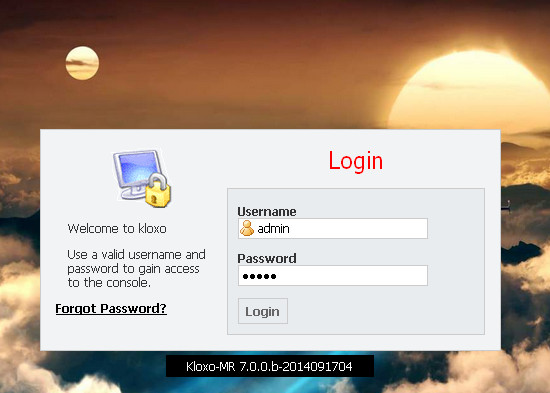
Giao diện quản lý Kloxo
1.Bước chuẩn bị:
Đầu tiên chúng ta cần phải đọc thật kỹ càng về thông tin và những yêu cầu bắt buộc về tài nguyên cũng như cấu hình hệ thống và những ứng dụng mà nó có thể tự động giúp cài đặt trên hệ thống máy chủ của chúng ta.
Download và cài đặt phần mềm SSH Client để giúp chúng ta có thể truy cập vào quyền root tối ưu của thế thống máy chủ.
Các bài viết bạn nên tham khảo:
+ Những hình thức đầu tư nhà phát triển game cần quan tâm về máy chủ
+ Dịch vụ cho thuê cloud, mail server uy tín, giá rẻ tại TPHCM
+ Ubuntu Server chuyên nghiệp cho hệ thống Server
Tiến hành các thao tác quản lý gồm: Disable SELinux. Một vấn đề bạn cần phải biết rằng khi bạn mua và sử dụng CLOUD VPS thì nhà cung cấp đã disable sẵn cho bạn SELinux nhưng nếu như trong trường hợp họ không thực hiện thao tac này cho bạn thì bạn cũng có thể thực hiện bằng cách làm theo hướng dẫn như sau:
+ Tiến hành Đăng nhập vào quyền root của CLOUD VPS và sau đó mở file selinux nằm trong đường dẫn /etc/sysconfig/selinux. Tìm đến dòng có nội dung là selinux = và thay đổi giá trị hiện tại của nó. Nếu đang là enable thì bạn sửa lại thành disable và tiến hành khởi động lai CLOUD VPS.
Nếu hoàn thành xong những công việc trên thì các bạn đã chuẩn bị xong trong khâu chuẩn bị này để có thể bắt đầu tiến hành cài đặt Kloxo và chúng ta cùng đi đến những bước thực hiện cài đặt panel này.
2. Bước tiến hành cài đặt Kloxo

Kloxo có rất nhiều tiện ích
+Sau khi chúng ta đã hoàn thành xong bước cài đặt SSH Client chúng ta tiến hành đăng nhập vào quyền quảng trị root của server. Bắt đầu gõ những lệnh sau đây trong hộp lệnh #su -> root enter #yum install –y wget để vào màn hình thực hiện update và chúng ta chờ cho đến khi hoàn thành.
+Bước sau, chúng ta tiến hành gõ những khối lệnh để tiến hành cài đặt bản setup cho Kloxo bằng lệnh (#wget http://download.lxcenter.org/download/kloxo/production/kloxo-installer.sh) tiếp theo là lệnh (# sh ./kloxo-installer.sh --type=master) và enter để cho hệ thống bắt đầu hoạt động các tiến trình cài đặt.
Xem thêm: Máy chủ ảo cho thuê
Trong quá trình cài đặt sẽ được thực hiện theo kiểu step by step như những phần mềm khác và có lẽ các bạn đã quá quen thuộc việc này nên mình sẽ bỏ qua bước hướng dẫn chi tiết cho các bước này để đi thiếp các bước sau khi đã finish cài đặt xong. Sau đó hệ thống sẽ tự động cài đặt và tải về những tài nguyên hỗ trợ cho quá trình cài đặt thời gian hoàn thành lâu hay chậm còn tuy thuộc vào tốc độ mạng bạn đang sử dụng để giúp hệ thống tải các tài nguyên cần thiết về và để hoàn thành hệ thống sẽ yêu cầu bạn xác nhận mật khẩu truy cập root thêm một lần nữa.
Hoàn thành xong những bước trên có thể nói chúng ta đã hoàn tất việc cài đặt cho Kloxo và việc tiếp theo bạn chỉ cần làm là tạo tài khoản quảng trị và tận hưởng những tính năng đầu đủ của panel này mà thôi.









